Network Analyst のライセンスで利用可能。
グローバル ターンは、ターン フィーチャがまだ存在していないネットワーク データセット内の 2 つの隣り合ったエッジ間でのすべての移動に自動的に設定されます。グローバル ターンの主な目的は、ターン フィーチャによりまだ規制されていないターン移動にペナルティを適用することにより移動時間の推定値を改善することです。![[グローバル ターン遅延エバリュエーター] ダイアログ ボックス [グローバル ターン遅延エバリュエーター] ダイアログ ボックス](GUID-B9BF4470-7BF6-467A-9439-B8FC4AE82571-web.png)
グローバル ターン遅延エバリュエーターは、最初に 2 つのエッジ間の移動を左折、右折、逆ターン、および直進の 4 つの一般的なターンに分類します (逆ターンは U ターンに似ており、直進ターンは交差点で引き続き前方へ直進する動きを示します)。次に、エバリュエーターは、指定された値に基づいてエッジ間の移動にペナルティを適用します。たとえば、左折に対して 15 秒のペナルティを設定すると、グローバル ターン遅延エバリュエーターは左折となるすべての隣接エッジを検索して、それぞれに 15 秒のペナルティを適用します。グローバル ターン遅延エバリュエーターはまた、階層を使用してターンの分類およびペナルティの適用をより正確に行うことができます。たとえば、生活道路から一般道路への左折を認識し、そのターンに対して、ある生活道路から別の生活道路への左折の場合よりも多くのペナルティを適用することができます。
グローバル ターンは、ネットワーク データセット内に存在するターン フィーチャと一緒に使用することも、ターン フィーチャなしで使用することもできます。通常、各フィーチャは交差点での特定のターン移動をモデリングするため、ターン フィーチャのペナルティはより正確なものとなりますが、ネットワーク内でターンごとに (または、ほとんどのターンに対して) ターン フィーチャを作成するのは、予想されるターンの絶対的数量からみて実行不可能な場合がよくあります。別の方法として、4 つのターン方向に対してターン角度を定義し、ターンの種類ごとにペナルティを割り当てることで、グローバル ターンを迅速に設定することができます。グローバル ターンは単純化されており、2 つのエッジを持つターンにのみペナルティを適用するので、通常ターン フィーチャほど正確ではありません。設計の正確性と簡便性を両立するには、重要な交差点ではターン フィーチャを作成し、ネットワーク データセット内の他の領域についてはグローバル ターン遅延エバリュエーターを利用します。
グローバル ターン遅延エバリュエーターの値を変更する場合、ネットワーク データセットを再構築する必要はありません。
スキーマの変更 (ターン ペナルティの値やターン角度など) を行うには、ネットワーク データセットに排他スキーマ ロックが必要です。2 つのアプリケーション (ArcMap および ArcCatalog) で矛盾する変更が行われ、ネットワーク データセットが損傷する可能性があるからです。
グローバル ターンの種類
直進、逆ターン、右折、および左折
グローバル ターンは、ターン角度に基づいて、直進、逆ターン、右折、および左折の 4 つのカテゴリに主に分類されます。交差点を通る車両は、この 4 種類のターンのうちのいずれかを実行する必要があります。
ターンがこれらの 4 種類のグローバル ターンに分類される方法を説明するために、下図で交差点を通る車両の動きを白色の矢印で示します。円グラフは、[グローバル ターン遅延エバリュエーター] ダイアログ ボックスに表示されているものです。このグラフでは、円の下部の赤色の領域の中央から交差点に車両が近づいていくように向きが設定されています。あるエッジから別のエッジまでのターン角度が、青色領域への車両の向きを示している場合、車両は左折を実行したことになります。車両の角度が緑色の領域を向いている場合、車両が直進したことになります。車両の角度が黄色領域を向いている場合は右折、赤色領域を向いている場合は逆ターンということになります。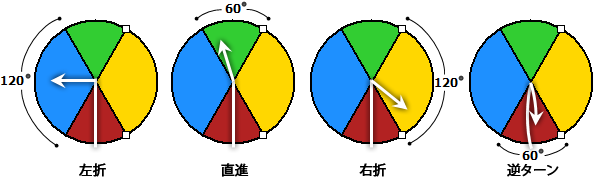
ターンの種類を分けている円グラフ内の角度を変更できます。たとえば、直進を示す扇形部分 (ウエッジ) を狭くし、逆ターンのウエッジを広くすることができます。この操作で、左折および右折のウエッジも影響を受けます。この変更を受け、上図で直進を示す矢印は下図で左折に、上図で右折を示す矢印は下図で逆ターンに再度分類されます。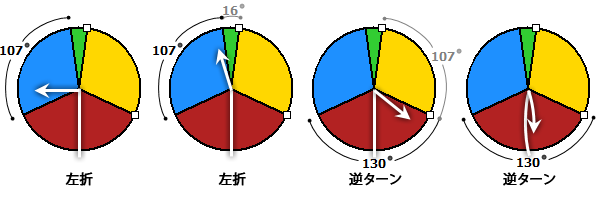
ターン分類の変更が可能であるため、ターン ペナルティも変更できます。たとえば、元の直進のペナルティがわずか 2 秒だとすると、2 番目の図で左折として再分類された同じターンはペナルティが 5 秒になります。
階層に基づくターン
交差点を通り抜けるのに要する時間は、交差点の交通量に依存することが多く、さらに交通量は道路階層に関連している傾向にあります。たとえば、生活道路から一般道路に左折する場合、通常は、交通が途切れるのを待つか、一般道路を優先する交通信号が変わるのを待つ必要があります。しかし、生活道路から別の生活道路に左折する場合は、交差点の交通量が少なく、通常は徐行または停止標識が設置されているだけなので、遅延は短くなる傾向にあります。
ネットワークで階層が使用されている場合は、グローバル ターン遅延エバリュエーターが有効になります。このエバリュエーターはターンを通過する 2 つの道路が生活道路、一般道路、幹線道路、またはその組み合わせであるかに従ってターンを分類することでターン ペナルティをより詳細にモデリングします。したがって、生活道路から一般道路への左折に 10 秒のペナルティを割り当てると同時に、生活道路から生活道路への左折に 2 秒のペナルティを割り当てることが可能です。
グローバル ターン遅延エバリュエーターは 3 つの道路クラス タイプでのみ動作します。それは、4 種類以上の道路クラスを使用すると大量のターンの組み合わせができてしまうためです。ただし、ネットワーク データセットでは 4 種類以上の階層が存在する場合があるため、グローバル ターン遅延エバリュエーターでは道路の階層を 3 つの道路クラス (生活道路、一般道路、幹線道路) にグループ化する必要があります。[グローバル ターン遅延エバリュエーター] ダイアログ ボックスの [道路クラス] ボタンをクリックすることで階層をグループ化することができます。
ネットワークで階層が使用されていない場合、すべてのターンが同じ道路クラス (生活道路) の一部とみなされます。
グローバル ターン ペナルティの単位
グローバル ターン ペナルティは、秒を使用してモデリングされます。したがって、グローバル ターン遅延エバリュエーターは、時間 (分や秒など) に基づくネットワーク コスト属性でのみ使用可能です。
車両が各種ターンを行うのに要する平均秒数を推定または測定し、その値を [グローバル ターン遅延エバリュエーター] ダイアログ ボックスの該当するターンの種類に割り当てることができます。
グローバル ターンによるネットワーク解析
コスト属性に対してグローバル ターン遅延エバリュエーターが定義されると、その属性をネットワーク解析でのインピーダンスまたは累積属性として使用するときは常にターンにペナルティが適用されます。
ターン角度
ターン角度は、隣り合ったエッジ間の動きを直進、逆ターン、右折、および左折に分類するのに使用されます。[グローバル ターン遅延エバリュエーター] ダイアログ ボックスの [ターン角度] セクションでは、直進角度と逆ターン角度を設定することができます。この設定により右折と左折が自動的に設定されます。直進および逆ターンは両方とも最小値が 0 度、最大値が 180 度となります。ダイアログ ボックスでは、ターン角度を図形的に指定することも数値で指定することもできます。
ターン角度を変更するには、次のいずれかの方法を実行します。
![[グローバル ターン遅延エバリュエーター] ダイアログ ボックスの [ターン角度] セクション [グローバル ターン遅延エバリュエーター] ダイアログ ボックスの [ターン角度] セクション](GUID-879A740A-8481-4540-9AED-1A3E409670C3-web.png)
グローバル ターン遅延エバリュエーターは、まずターン角度を評価し、次に道路クラスを評価します。角度が右折の範囲に入っている場合、グローバル ターン遅延エバリュエーターはまず角度の判定を行い、次に必要に応じて隣り合った道路を調べて階層を特定します。
道路クラス
ダイアログ ボックスの [道路クラス] セクションは、階層に関連しています。
ネットワーク データセットが階層ネットワーク属性を持つ場合、[道路クラス] ボタンにより階層レベルを 3 つの道路クラス (生活道路、一般道路、幹線道路) に分類します。道路クラスに基づいたターン ペナルティを選択する場合、ダイアログ ボックスの下部にある秒テーブルには 20 種類以上のターンの種類とペナルティ値があります。ネットワーク データセット内に階層属性が存在しない場合、デフォルトでは [生活道路のターン カテゴリのみを表示] チェックボックスがオンになっているため、1 つの道路クラスに対してペナルティを設定するだけで済みます。[生活道路のターン カテゴリのみを表示] をオフにし、階層が存在しているかのように他の道路クラスに対して遅延を設定することもできます。これにより、階層属性を後で追加する場合に備えて、グローバル ターン遅延エバリュエーターを準備しておくことができます。ネットワーク データセットに階層属性を追加するまで、グローバル ターン遅延エバリュエーターではすべての道路が生活道路として扱われます。
秒テーブル
[グローバル ターン遅延エバリュエーター] ダイアログ ボックスの下部のテーブルには、ターンの種類と、対応するインピーダンス値がリストで表示され、編集も可能です。ペナルティ値を 1 つだけ変更するには、[秒] 列の行をクリックし、値を入力します。一度に複数のターン遅延値を変更するには、Ctrl または Shift キーを押しながら複数の行をクリックして複数選択を行い、選択した行のうち 1 つの行の [秒] 列をクリックして値を入力します。